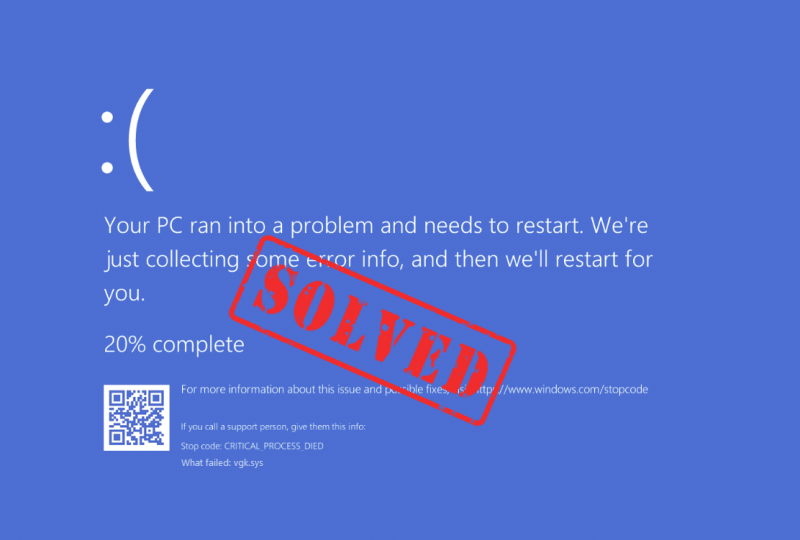
Ak, atkal kaitinošā zilā nāves kļūda! Un šoreiz neveiksmīgais komponents ir vgk.sys, kā norādīts ekrānā redzamajā kļūdas kodā. Ja tas esi arī jūs, neuztraucieties; šo problēmu parasti nav grūti atrisināt: fails vgk.sys ir saistīts ar Riot Valorant pretkrāpšanas programmu Vanguard. Paturot to prātā, mēs zināsim, kā rīkoties tālāk, lai viegli atrisinātu vgk.sys BSOD problēmu.
Izmēģiniet šos labojumus, lai novērstu vgk.sys zilā ekrāna nāves kļūdu
Jums nav jāizmēģina visi tālāk minētie labojumi: vienkārši virzieties uz leju sarakstā, līdz atrodat to, kas var novērst vgk.sys zilā ekrāna nāves kļūdu.
- Tīri atjauniniet grafikas kartes draiveri, izmantojot DDU
- Pārinstalējiet Vanguard un Valorant
- Iespējot Vanguard pakalpojumu
- Valorant spēļu failu labošana
- Izlabojiet bojātos sistēmas failus
- Izmēģiniet sistēmas atjaunošanu vai atiestatīšanu
1. Notīriet grafiskās kartes draivera atjaunināšanu, izmantojot DDU
Viens no visbiežāk sastopamajiem vgk.sys zilā ekrāna nāves kļūdas iemesliem ir novecojis vai bojāts grafikas kartes draiveris. Šādā gadījumā ieteicams veikt tīru displeja kartes draivera atkārtotu instalēšanu. Lai to izdarītu, parasti tiek ieteikts DDU (Displeja draivera atinstalētājs), jo tas var veikt diezgan labu darbu, noņemot visus vecākos vai bojātos displeja draivera failus no datora.
Lai veiktu tīru displeja kartes draivera atkārtotu instalēšanu ar DDU:
- Lejupielādējiet un meklējiet displeja kartes draivera izpildes failu no sava GPU ražotāja vietnes:
- Lejupielādējiet DDU no vietnes oficiālā lejupielādes lapa . Pēc tam izpakojiet mapi un veiciet dubultklikšķi uz DDU failu, lai tālāk izvilktu izpildes failu.
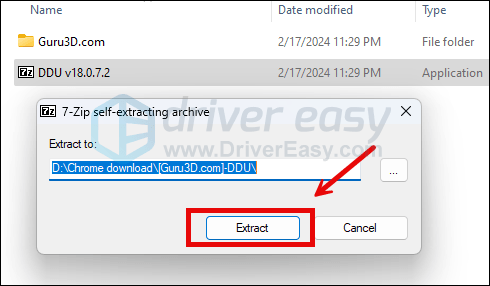
- Ielādējiet datoru drošajā režīmā, kā norādīts šeit: Sāciet drošo režīmu, izmantojot sistēmas konfigurācijas rīku
- Kad esat drošajā režīmā, dodieties uz mapi, kurā izsaiņojat DDU izpildes failu. Veiciet dubultklikšķi, lai palaistu Displeja draivera atinstalētājs .
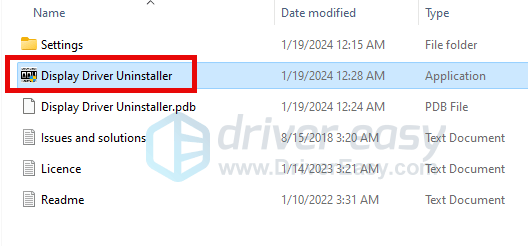
- Izvēlieties GPU un jūsu GPU ražotājs labajā pusē. Pēc tam noklikšķiniet Notīriet un restartējiet .
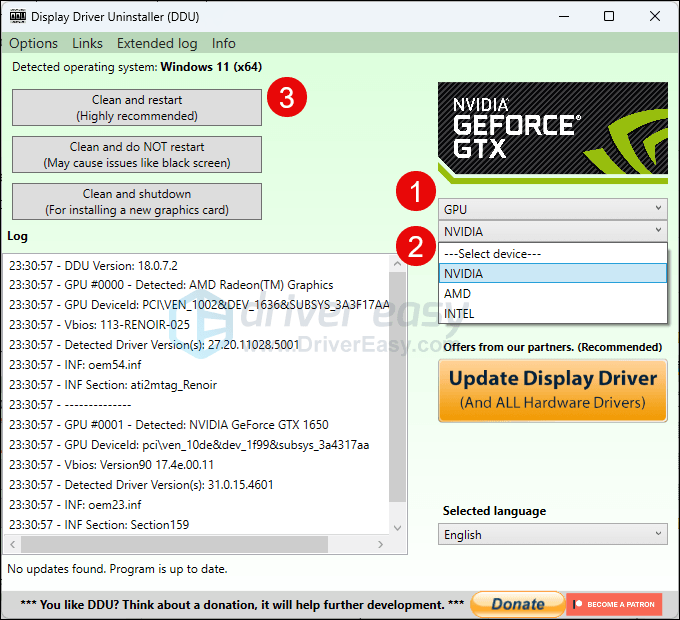
- Datoram vajadzētu restartēties, kad ir iztīrīti vecie grafiskās kartes draivera faili.
- Veiciet dubultklikšķi uz displeja kartes draivera iestatīšanas faila, kuru lejupielādējāt no 1. darbības, lai palaistu draivera instalēšanu.
- Pēc tam restartējiet datoru, lai redzētu, vai vgk.sys zilā ekrāna nāves kļūda saglabājas.
Ja vispirms nezināt, kādu draiveri lejupielādēt, vai arī nezināt laiku vai pacietību, lai veiktu visu iepriekš minēto, varat to izdarīt automātiski, izmantojot Vienkāršs vadītājs . Driver Easy automātiski atpazīs jūsu sistēmu un atradīs tai pareizos draiverus. Jums nav precīzi jāzina, kāda sistēma darbojas jūsu datorā, jums nav jāuztraucas par nepareizu lejupielādējamo draiveri, un jums nav jāuztraucas par kļūdu instalēšanas laikā. Driver Easy tiek galā ar visu.
Varat automātiski atjaunināt savus draiverus, izmantojot vienu no BEZMAKSAS vai Pro versija no Driver Easy. Bet ar Pro versiju tas aizņem tikai 2 darbības (un jūs saņemat pilnu atbalstu un 30 dienu naudas atdošanas garantiju):
- Lejupielādēt un instalējiet Driver Easy.
- Palaidiet Driver Easy un noklikšķiniet uz Skenēt tagad pogu. Pēc tam Driver Easy skenēs jūsu datoru un noteiks visus draiverus, kas radīs problēmas.
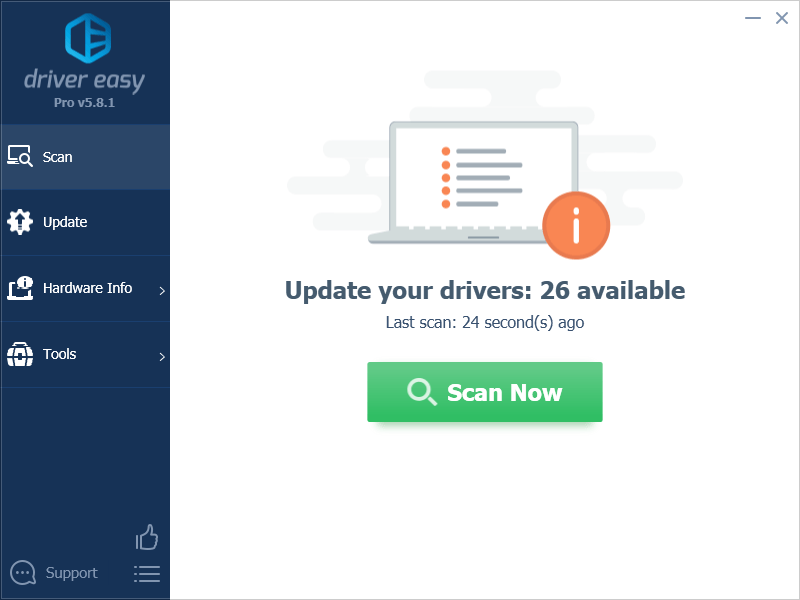
- Klikšķis Atjaunot visu lai automātiski lejupielādētu un instalētu pareizo versiju visi draiveri, kas jūsu sistēmā trūkst vai ir novecojuši. (Tas prasa Pro versija — jums tiks piedāvāts jaunināt, kad noklikšķināsit uz Atjaunināt visu.)
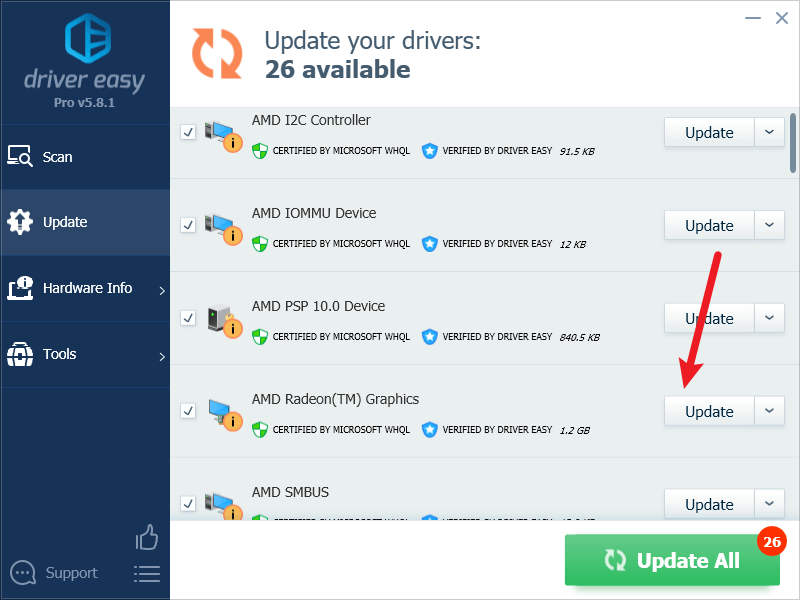
Piezīme : Ja vēlaties, varat to izdarīt bez maksas, taču tas ir daļēji manuāli. - Restartējiet datoru, lai izmaiņas stātos spēkā.
Pēc tam pārbaudiet, vai jaunākais pareizais grafikas draiveris palīdz apturēt vgk.sys zilā ekrāna nāves kļūdu. Ja šis labojums jums nedarbojas, izmēģiniet nākamo labojumu tālāk.
2. Pārinstalējiet Vanguard un Valorant
Ja jaunākais grafikas kartes draiveris neizlabo vgk.sys zilā ekrāna nāves kļūdu, apsveriet iespēju atkārtoti instalēt Vanguard un Volrant, ja BSOD kļūdas vaininieks ir spēlē bojāts fails. Darīt tā:
- Meklēšanas lodziņā ierakstiet cmd . Ar peles labo pogu noklikšķiniet Komandu uzvedne no rezultātiem un atlasiet Izpildīt kā administratoram .
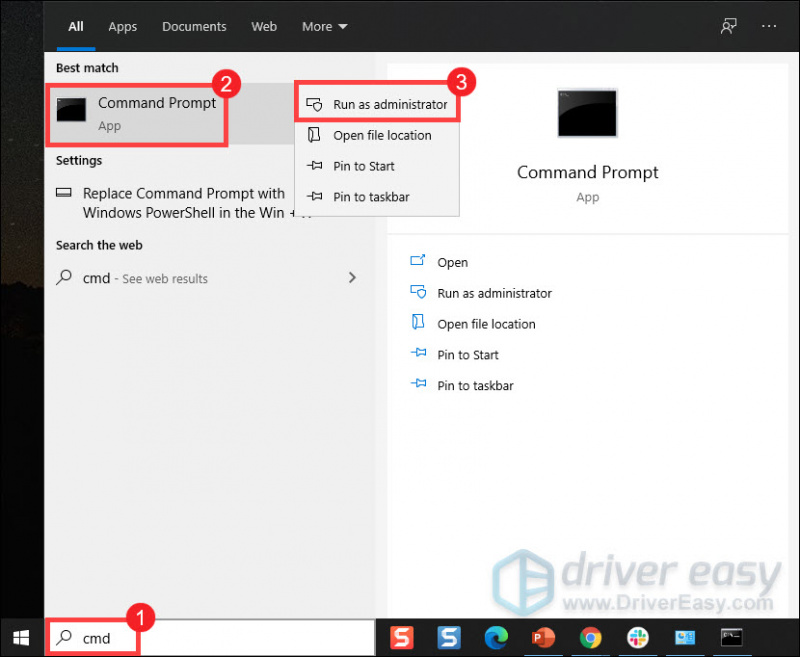
- Kopējiet un ielīmējiet šīs divas komandas un nospiediet Ievadiet pēc katra:
sc delete vgc
sc delete vgk - Pēc tam restartējiet datoru.
- Kad dators ir atsāknēts, nospiediet Windows logotipa atslēga un UN tajā pašā laikā, lai atvērtu File Explorer.
- Klikšķis C disks > Programmu faili . Ar peles labo pogu noklikšķiniet uz Riot Vanguard mapi un izvēlieties Dzēst .
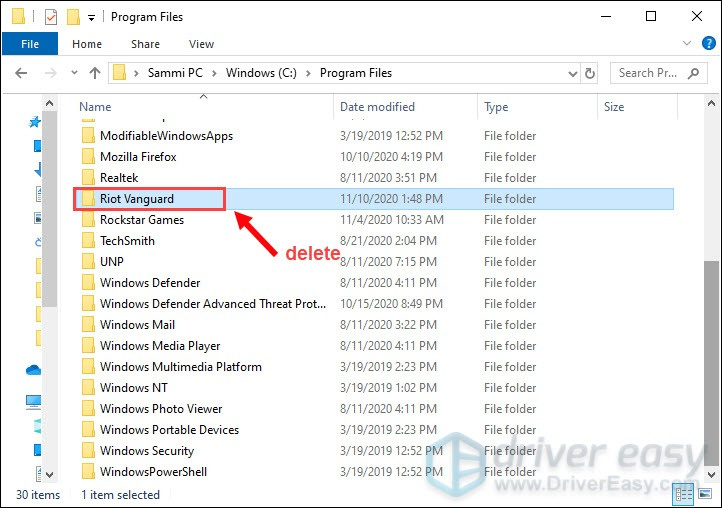
- Darbvirsmā ar peles labo pogu noklikšķiniet uz Atkritne un atlasiet Empty Recycle Bin, lai pilnībā izdzēstu Riot Vanguard mapi. (Piezīme: ja jums ir kādi svarīgi dokumenti atkritnē, pārliecinieties, vai esat tos atjaunojis, pirms apstiprināt visu tajā esošo failu neatgriezenisku dzēšanu.)
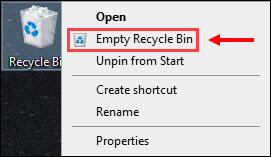
- Ar peles labo pogu noklikšķiniet uz NOVĒRTĒŠANA saīsni un izvēlieties Izpildīt kā administratoram .
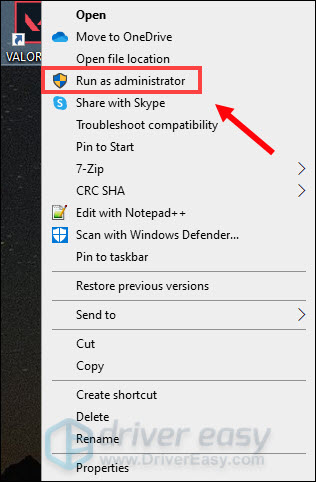
- Pagaidiet, līdz tiek instalēts Vanguard.
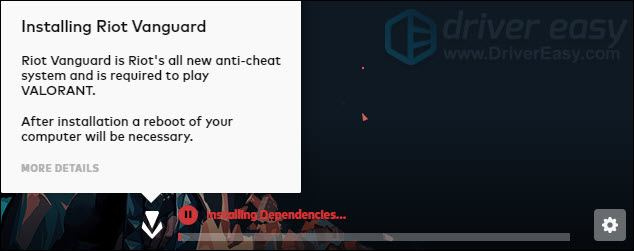
Tas prasīs vairākas minūtes. Kad tas ir pabeigts, noklikšķiniet uz SPĒLĒT pogu. - Kad saņemat kļūdu VANGUARD NAV INICIALIZĒTS , vienkārši noklikšķiniet IZBEIGT .
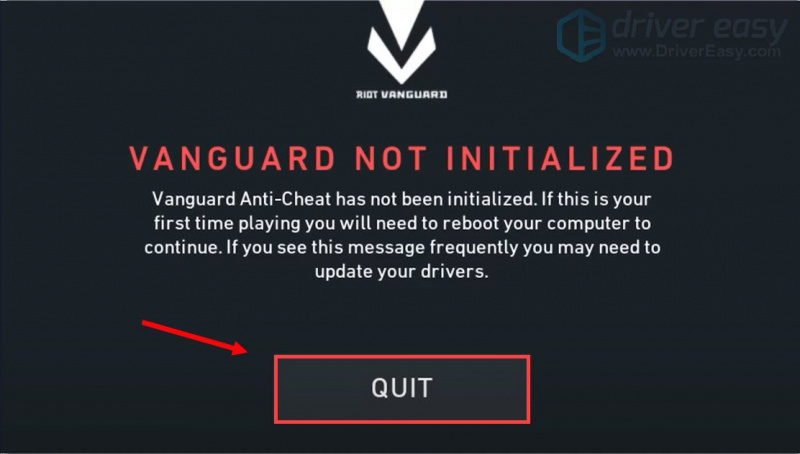
- Tagad restartējiet datoru, lai pabeigtu instalēšanas procesu.
Kad dators ir restartēts, ar peles labo pogu noklikšķiniet uz saīsnes VALORANT un atlasiet Izpildīt kā administratoram vēlreiz (kā norādīts iepriekš 7. darbībā), lai redzētu, vai spēles palaišana atkal izsauc vgk.sys zilā ekrāna nāves kļūdu. Ja problēma joprojām pastāv, lūdzu, turpiniet.
3. Iespējojiet pakalpojumu Vanguard
Vanguard ir Riot pilnīgi jaunā pretkrāpšanas sistēma, kas nepieciešama, lai spēlētu VALORANT. Tāpēc jums ir jānodrošina, lai tas tiktu piešķirts ar pilnām sistēmas tiesībām un atļaujām, lai redzētu, vai vgk.sys zilā ekrāna nāves kļūda paliek. Lai to pārbaudītu, izpildiet tālāk sniegtos norādījumus.
- Tastatūrā nospiediet Windows logotipa atslēga un R tajā pašā laikā, lai atvērtu dialoglodziņu Palaist.
- Tips msconfig un nospiediet Ievadiet .

- Noklikšķiniet uz Pakalpojumi cilne. Atrodiet vgc apkalpošana. Atzīmējiet izvēles rūtiņu blakus tam, lai iespējotu pakalpojumu. Pēc tam nospiediet Lietot > Labi .
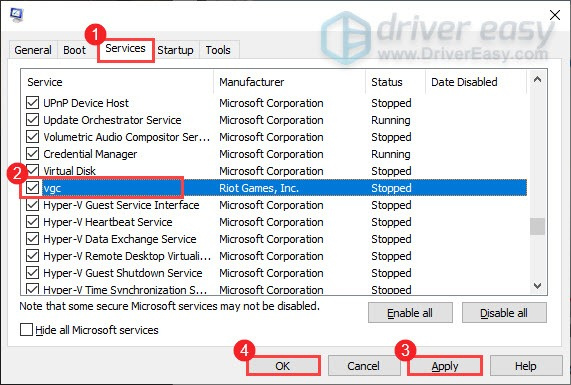
- Klikšķis Restartēt .
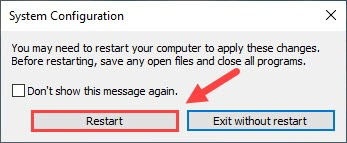
Pēc datora pārstartēšanas spēlējiet spēli tāpat kā parasti, un pārbaudiet, vai vgk.sys zilā ekrāna nāves kļūda joprojām ir redzama. Ja tā, tad vajag mainiet vgc startēšanas veidu arī. Darīt tā:
- Tastatūrā nospiediet Windows logotipa atslēga un R tajā pašā laikā, lai atvērtu dialoglodziņu Palaist.
- Tips pakalpojumi.msc un nospiediet Ievadiet .

- Ar peles labo pogu noklikšķiniet vgc un atlasiet Īpašības .
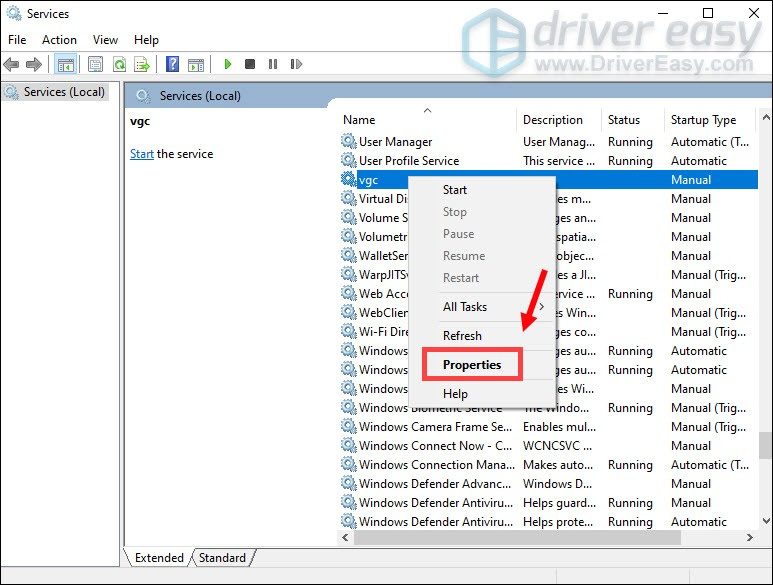
- In Startēšanas veids , noklikšķiniet uz lejupvērstās bultiņas un atlasiet Automātiski . Pēc tam noklikšķiniet Lietot > Labi .
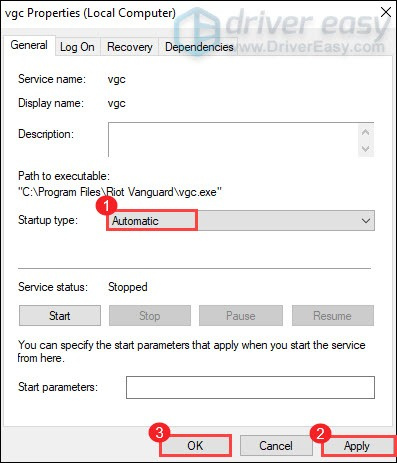
- Klikšķis Sākt lai sāktu pakalpojumu.
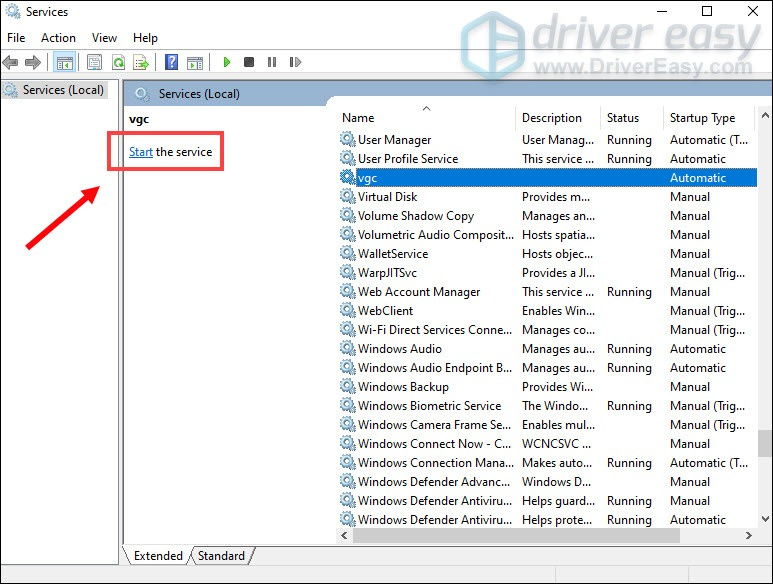
Tagad palaidiet VALORANT, lai redzētu, vai vgk.sys zilā ekrāna nāves kļūda joprojām pastāv. Ja tā, lūdzu, izmēģiniet nākamo tālāk norādīto labojumu.
4. Valorant spēļu failu labošana
Vēl viens iespējamais vgk.sys zilā ekrāna nāves kļūdas iemesls ir bojāti vai bojāti spēļu faili ar Valorant. Lai redzētu, vai tas ir jūsu gadījums, varat mēģināt labot spēles failus šādā veidā:
- Palaidiet Riot klientu un noklikšķiniet uz Profils ikonu, pēc tam izvēlieties Iestatījumi .

- Noklikšķiniet uz Valorant un noklikšķiniet uz Remonts pogu.
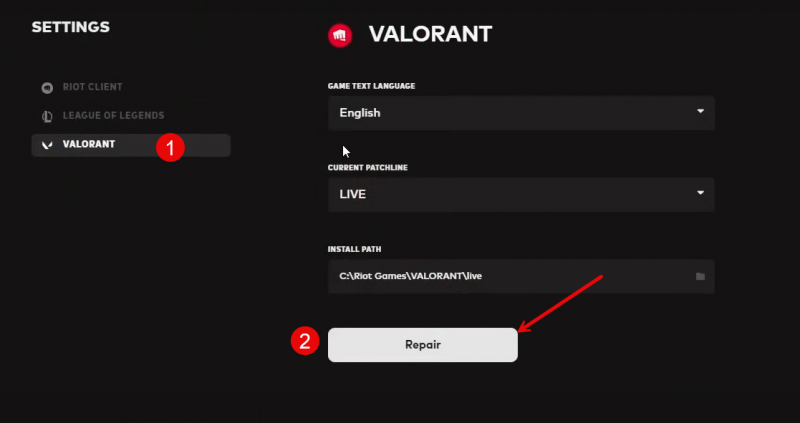
- Pagaidiet, līdz process tiks pabeigts.
- Restartējiet datoru un vēlreiz mēģiniet Valorant.
Pārbaudiet, vai vgk.sys zilā ekrāna nāves kļūda ir novērsta pēc spēles faila labošanas. Ja nē, lūdzu, turpiniet.
5. Izlabojiet bojātos sistēmas failus
Ja Valorant spēļu faili ir salaboti, bet jūsu datorā joprojām ir vgk.sys zilā ekrāna nāves kļūda, iespējams, vainojami jūsu bojātie sistēmas faili. Lai to labotu, sistēmas failu labošana kļūst ļoti svarīga. Sistēmas failu pārbaudītāja (SFC) rīks var jums palīdzēt šajā procesā. Izpildot komandu “sfc /scannow”, varat sākt skenēšanu, kas identificē problēmas un izlabo trūkstošos vai bojātos sistēmas failus. Tomēr ir svarīgi to atzīmēt SFC rīks galvenokārt ir vērsts uz galveno failu skenēšanu un var aizmirst nelielas problēmas .
Situācijās, kad SFC rīks nedarbojas, ieteicams izmantot jaudīgāku un specializētāku Windows labošanas rīku. Fortect ir automatizēts Windows labošanas rīks, kas lieliski palīdz identificēt problemātiskus failus un aizstāt tos, kas nedarbojas. Vispusīgi skenējot datoru, Fortect var nodrošināt visaptverošāku un efektīvāku risinājumu jūsu Windows sistēmas labošanai.
- Lejupielādēt un instalējiet Fortect.
- Atveriet Fortect. Tas veiks jūsu datora bezmaksas skenēšanu un sniegs jums detalizēts datora statusa ziņojums .
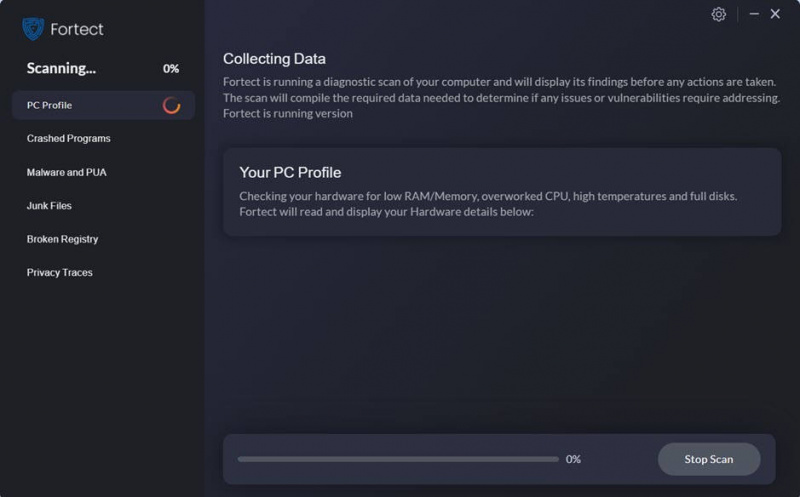
- Kad esat pabeidzis, jūs redzēsit pārskatu, kurā būs norādītas visas problēmas. Lai automātiski novērstu visas problēmas, noklikšķiniet uz Sāciet remontu (Jums būs jāiegādājas pilna versija. Tā ir komplektā ar a 60 dienu naudas atdošanas garantija lai jūs jebkurā laikā varētu atmaksāt naudu, ja Fortect neatrisina jūsu problēmu).
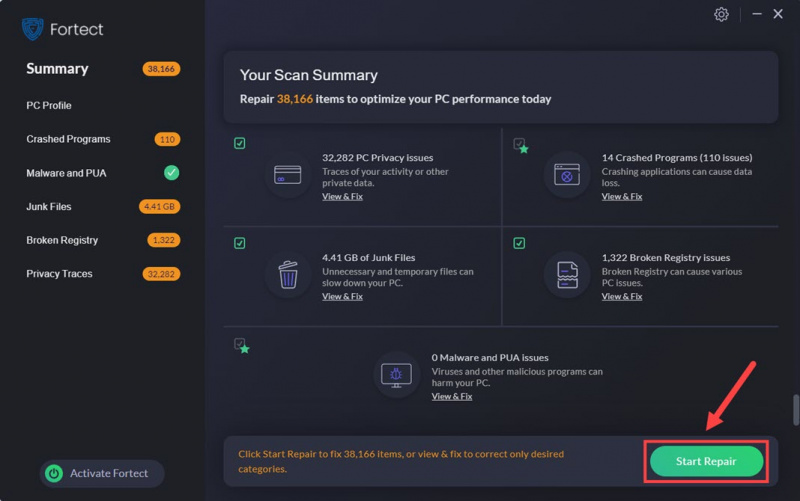
6. Izmēģiniet sistēmas atjaunošanu vai atiestatīšanu
Šajā brīdī, kad neviena no iepriekšējām metodēm nav izrādījusies efektīva jūsu datora vgk.sys zilā ekrāna nāves kļūdas gadījumā, iespējams, būs jāapsver sistēmas atjaunošana, kas atjauno datora pēdējo veselīgo stāvokli. Ja neesat pārliecināts, kā to izdarīt, šeit ir ziņa jūsu atsaucei: Automātiski salabojiet datoru operētājsistēmā Windows 10
Bet, ja jūsu sistēmā nav saglabāts atjaunošanas punkts pirms vgk.sys zilā ekrāna nāves kļūdas, iespējams, tā vietā būs jāapsver datora atsvaidzināšana vai atiestatīšana, kas parasti izdzēsīs jūsu sistēmas failus. Lai to izdarītu, šeit ir ziņa ar detalizētiem norādījumiem: Windows 10 viegli atsvaidzināt un atiestatīt . Lūdzu, dariet to tikai tad, kad esat pārliecināts, ko darāt, pretējā gadījumā jūs saskarsieties ar svarīgu datu zudumu.
Tas ir viss ziņojumam par vgk.sys zilā ekrāna nāves kļūdas novēršanu jūsu datorā. Ja jums ir kādi citi ieteikumi, lūdzu, dalieties tajos ar mums, atstājot komentāru zemāk. Mēs visi esam ausis.
![[Atrisināts] Hitman 3 avārija datorā — padomi 2022. gadam](https://letmeknow.ch/img/knowledge/90/hitman-3-crashing-pc-2022-tips.jpg)
![Kā izsekot mobilā tālruņa numuru [brīvi un likumīgi]](https://letmeknow.ch/img/knowledge-base/03/how-track-cell-phone-number-freely.jpg)
![[Fixed] Valheim serveris netiek rādīts](https://letmeknow.ch/img/network-issues/09/valheim-server-not-showing-up.jpg)


